Viimeisin päivitys: 2025-10-06
Laskunvienti Fortnoxiin
Tässä Artikkeli
Voit yhdistää (integroida) Opterin Fortnox-taloushallintojärjestelmään, www.fortnox.se. Tämän jälkeen voit:
-
Viedä laskuja Opterista Fortnoxiin. Ohjeet löydät alta.
-
Tuoda maksuja Fortnoxista Opteriin. Ohjeita on kohdassa Maksujen tuonti Fortnoxista.
-
Viedä tilityksiä Opterista Fortnoxiin. Ohjeita on kohdassa Tilitysvienti Fortnoxiin.
Joka kerta kun viet laskuja, Fortnox tarkistaa, onko laskuissa tai asiakkaissa päivitettävää. Fortnox päivittää vain ne laskut, joita ei ole vielä kirjattu kirjanpitoon Fortnoxissa.
Laskutiedot, jotka lähetetään Opterista Fortnoxiin
Kun tehdään laskunvienti Fortnoxiin, Opter lähettää yhteenvedon jokaisesta yksilöllisestä tiliöintiyhdistelmästä. Tämä tarkoittaa sitä, että Opter lähettää laskurivin jokaista kirjanpitotilin ja tulosyksiköiden yhdistelmää kohden.
Laskujen lähettäminen asiakkaille Fortnoxista tai Opterista
Opterissa voit luoda laskuja, jotka sisältävät haluamasi tiedot kuljetuksista. Fortnox ei tue kaikkien mahdollisesti tarvittavien tietojen esittämistä kuljetuslaskussa. Näitä tietoja ovat esimerkiksi lähettäjä, vastaanottaja, etäisyys, paino ja rahtikirjan numero. Opter lisää Fortnoxissa luotuun laskuun nimikkeen (kuvaus), joka sisältää laskun numeron, tilausnumeron ja tilauspäivän. Lisätietoa: Kuljetustiedot Fortnoxin laskussa jäljempänä.
Valitse, haluatko lähettää laskut asiakkaille Fortnoxista vai Opterista, ja mitä seuraavista vaihtoehdoista haluat käyttää:
-
Kirjaa laskut Fortnoxissa, mutta lähetä laskut asiakkaille Opterista.
 Ohjeet
Ohjeet
Kun olet valmis viemään laskut Fortnoxiin, toimi seuraavasti:
-
Vie laskut Opterista Fortnoxiin (alla olevan vaiheen 4 mukaisesti).
-
Napsauta Fortnoxissa ”Laskutus”. Valitse välilehdellä ”Asiakaslaskut” yksi tai useampi lasku merkitsemällä laskurivin vasemmassa reunassa oleva valintaruutu.
Napsauta oikeassa alakulmassa olevaa pudotusvalikkoa ”Kirjaa ja lähetä” (1). Valitse ”Kirjaa” (A). Tämän jälkeen lasku(i)lle tehdään kirjanpito Fortnoxissa.
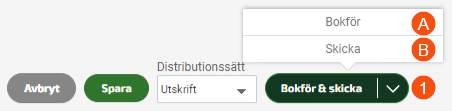
-
Lähetä laskut asiakkaille Opterissa.
-
-
Kirjaa laskut Fortnoxissa ja lähetä laskut asiakkaille Fortnoxista siten, että Opter-lasku on liitteenä PDF-muodossa. Haittana on se, että asiakkaalle saattaa näyttää siltä, että olet lähettänyt kaksi laskua.
 Ohjeet
Ohjeet
-
Merkitse Opterissa valintaruutu Sisällytä PDF-kopio vaiheessa 2 alla.
Opterissa luodaan kaikki tiedot sisältävä graafinen lasku, joka lähetetään Fortnoxiin PDF-tiedostona.
-
Kun olet vienyt laskut Fortnoxiin, toimi seuraavasti:
Napsauta Fortnoxissa ”Laskutus”. Valitse välilehdellä ”Asiakaslaskut” yksi tai useampi lasku merkitsemällä laskurivin vasemmassa reunassa oleva valintaruutu.
Napsauta oikeassa alakulmassa olevaa pudotusvalikkoa ”Kirjaa ja lähetä” (1). Valitse ”Lähetä” (B).
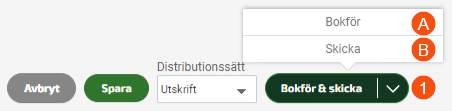
Lasku(t) kirjataan Fortnoxissa ja lähetetään asiakkaille Fortnoxista. Asiakas saa siis laskun Fortnoxista ja myös Opterin graafisen laskun liitteenä PDF-tiedostona.
Asiakkaalle tämä voi valitettavasti näyttää siltä, että hän on saanut kaksi laskua.
-
-
Kirjaa laskut Fortnoxissa ja lähetä laskut asiakkaille Fortnoxista (ilman liitteenä olevaa Opter-laskua).
Asiakas saa yhden laskun Fortnoxista. Haittana on se, että lasku ei sisällä yksityiskohtaisia tietoja kuljetuksista, vaan ainoastaan laskun numeron, tilausnumeron ja tilauspäivän. Katso myös jäljempänä olevat tiedot korkolaskuista.
 Ohjeet
Ohjeet
-
Poista Opterissa merkintä valintaruudusta Sisällytä PDF-kopio vaiheessa 2 alla.
Katso jäljempänä olevat tiedot korkolaskuista.
-
Kun olet vienyt laskut Fortnoxiin, toimi seuraavasti:
Napsauta Fortnoxissa ”Laskutus”. Valitse välilehdellä ”Asiakaslaskut” yksi tai useampi lasku merkitsemällä laskurivin vasemmassa reunassa oleva valintaruutu.
Napsauta oikeassa alakulmassa olevaa pudotusvalikkoa ”Kirjaa ja lähetä” (1). Valitse ”Lähetä” (B).
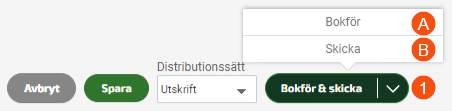
Lasku(t) kirjataan Fortnoxissa ja lähetetään asiakkaille Fortnoxista.
Asiakas siis saa Fortnoxista laskun, josta ei valitettavasti käy ilmi yksityiskohtaisia tietoja kuljetuksesta.
-
Kuljetustiedot Fortnoxin laskussa
Opter lisää Fortnoxissa luotuun laskuun nimikkeen (kuvaus). Opter lisää seuraavat tiedot seuraavassa järjestyksessä:
-
Teksti ”Lasku” (sillä kielellä, joka Opteriin on määritettynä, kun lasku luodaan Opterissa).
-
Laskunumero.
-
Tilausnumero.
-
Tilauspäivä.
Nimike voi siis näyttää esimerkiksi seuraavalta: ”Lasku 100353, 4555, 2024-09-04”.
Edellytykset
Integrointilisenssi ja laskutuslisenssi
Tarvitset integrointilisenssin, jotta voit yhdistää (integroida) Opterin Fortnoxiin. Tarvitset myös ohjelmistolisenssin laskutukseen Fortnoxissa. Voit tilata nämä lisenssit (joita kutsutaan myös nimellä ”ohjelma” tai ”lisäosa”) itse Fortnox-ohjelmassa. Fortnox antaa tarvittaessa lisätietoja lisensseistä.
Maksujen tuonti edellyttää Fortnoxissa ohjelmistolisenssejä laskutukseen ja kirjanpitoon.
Selvitysvienti ja laskun vienti edellyttävät Fortnoxin laskutusohjelmiston lisenssiä.
Verkkoselaimet
Jotta vienti Fortnoxiin onnistuu, on tärkeää, että käytät nykyaikaista vakioselainta, kuten Edgeä, Firefoxia tai Chromea.
Vakiovaluutta
Jotta voit viedä laskuja ja tilitystä Fortnoxiin ja tuoda maksuja Fortnoxista Opteriin, Opterin oletusvaluutan on oltava Ruotsin kruunu (SEK).
Älä muuta oletusvaluuttaa, koska se aiheuttaa suuria ongelmia järjestelmässä. Jos käytössäsi on muu vakiovaluutta kuin Ruotsin kruunu, laskujen ja tilitysten vienti Fortnoxiin ja maksujen tuonti Fortnoxista ei ole mahdollista.
Valuuttakoodit
Fortnox hyväksyy vain kolmikirjaimiset valuuttakoodit, esimerkiksi ”DKK”, ”SEK”, ”GBP” ja ”EUR”.
Valuuttakurssit
On tärkeää, että Fortnoxissa ja Opterissa käytetään täsmälleen samoja valuuttakursseja. Näin voidaan välttyä esimerkiksi valuuttamenetyksiltä ja maksusuorituksilta, jotka eivät vastaa Opterissa olevaa laskua ja jotka kirjataan tämän vuoksi virheellisesti ennakoksi.
Jotta valuuttakurssit ovat aina samat Fortnoxissa ja Opterissa, tee näin:
-
Fortnoxissa: Siirry kohtaan Laskutus > Valuutta ja aseta kohdan Automaattiset valuuttakurssit arvoksi ”EI”.
-
Syötä Fortnoxiin ja Opteriin täsmälleen samat valuuttakurssit. Jos haluat päivittää valuuttakurssia, päivitä se sekä Fortnoxissa että Opterissa. Opterissa valuuttakurssit määritetään kohdassa Hallinto > Valuutat välilehdellä Valuuttakurssit.
Asiakasnumero ja reskontranumero
Fortnox edellyttää sitä, että jokaisella asiakkaalla on numero. Jotta Fortnox ja Opter toimisivat moitteettomasti yhdessä, varmista, että Fortnox-asiakasnumero on sama kuin Opterissa kentässä Reskontranumero kohdassa Hakemisto > Asiakkaat.
Jos haluat viedä asiakkaita Opterista Fortnoxiin, varmista ennen laskujen vientiä, että kaikilla Opterin asiakkailla on numero kentässä Reskontranumero. Kun sitten viet laskut, laskuun linkitetty asiakas noudetaan automaattisesti Opterista Fortnoxiin.
Kustannuspaikka ja projekti
Jotta kustannuspaikat ja projektit siirtyisivät Opterista Fortnoxiin, Opterissa toimistoasetusten välilehdelle Hallinto on kirjoitettava tulosyksiköiden nimet seuraavasti (vaikka sinulla olisi Opter jollakin muulla kielellä kuin ruotsiksi):
-
Jos käytät kustannuspaikkaa, tulosyksikön nimeksi merkitään ”KOSTNADSSTÄLLE”.
-
Jos käytät projektia, tulosyksikön nimeksi merkitään ”PROJEKT”.
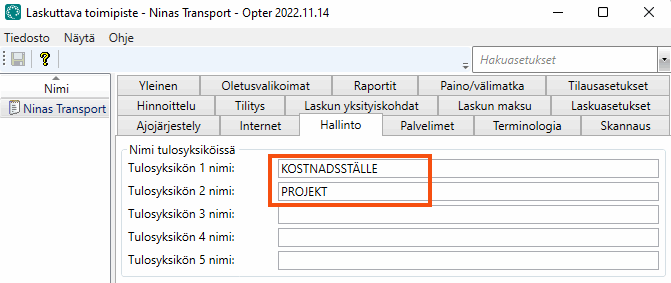
Tarkista myös, että Opterin tulosyksiköiden Nimi ja Koodi vastaavat Fortnoxin kustannusyksiköiden Nimi ja Koodi. Opterissa löydät tulosyksiköt kohdasta Hallinto > Tulosyksiköt.
Laskun hyvitys, hyvityslaskun numero ja numerosarja
Kun hyvität Opterissa Fortnoxissa kirjatun debet-laskun, Fortnox luo hyvityslaskun, jossa on automaattisesti luotu laskunumero. Laskunumero saattaa olla sama kuin toisella laskulla on tai tulee olemaan Opterissa. Voit välttää tämän ongelman valitsemalla Fortnoxista Asetukset > Laskutus > Numerosarjat ja OCR ja Asiakaslasku-kentässä numerosarjan, joka ei ole ristiriidassa Opterin laskunumeroiden kanssa, ja napsauttamalla Tallenna.
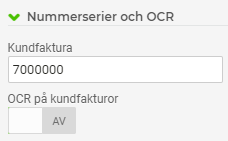
Kun viedään tavallisia hyvityslaskuja, Fortnox ei salli sitä, että hyvityslaskun numero määritettäisiin Opterissa. Jos käytät manuaalisia hyvityslaskuja, Fortnox sallii hyvityslaskun numeron määrittämisen Opterissa. Hyvityslaskua ei tällöin kuitenkaan merkitä toisen laskun hyvitykseksi ja yhteys alkuperäiseen laskuun menetetään.
Jos olet aiemmin vienyt hyvityslaskuja tavallisina hyvityslaskuina Fortnoxiin ja sitten siirryt aina viemään hyvityslaskut manuaalisina hyvityslaskuina, numerosarja todennäköisesti katkeaa.
Jos haluat, että kaikkia hyvityslaskuja käsitellään manuaalisina hyvityslaskuina, kun laskuja viedään Fortnoxiin, merkitse valintaruutu Vie hyvityslaskut aina manuaalisina viennissä.
Laskun hyvittäminen, OCR-numero
Fortnoxin kohdassa Asetukset > Laskutus > Numerosarjat ja OCR voit valita kohdan Asiakaslaskujen OCR-numerot asetukseksi POIS PÄÄLTÄ tai PÄÄLLÄ.
Kun hyvität Opterissa Fortnoxissa kirjatun debet-laskun, Opter luo hyvityslaskulle OCR-numeron. Jos olet määrittänyt Fortnoxissa kohdan Asiakaslaskujen OCR-numerot asetukseksi PÄÄLLÄ, myös Fortnox luo OCR-numeron. ORC-numero voi olla sama kuin toisella laskulla on tai tulee olemaan Opterissa. Ongelman välttämiseksi voit valita kohdan Asiakaslaskujen OCR-numerot asetukseksi POIS PÄÄLTÄ. Napsauta sitten Tallenna.
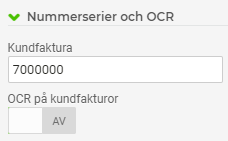
Korkolaskut
Jotta Fortnox ja Opter toimisivat hyvin yhdessä, korkolaskut viedään tavallisina laskuina Fortnoxiin. Korkolaskuja koskevat tiedot näkyvät PDF-kopiossa, jonka Opter sisällyttää laskunvientiin Fortnoxiin, jos olet valinnut valintaruudun Sisällytä PDF-kopio kohdassa Hallinto > Laskut > Laskunvienti. Lisätietoa: Vaihe 2: Luo laskunvienti Fortnoxiin Opterissa alla.
Laskujen myynti
Jos myyt laskuja, Fortnox haluaa sinun myyvän Fortnoxissa olevat laskut. Kaikkien tietojen (kuten lähettäjän, vastaanottajan, välimatkan, painon ja rahtikirjanumeron) sisällyttämiseksi on tärkeää, että Opterin laskut ovat PDF-liitteenä, kun vienti Fortnoxiin suoritetaan. Tee tämä valitsemalla Sisällytä PDF-kopio vaiheessa 2 alla.
Vaihe 1: Luo itse allekirjoitettu varmenne
Kaikissa tietokoneissa, joita on voitava käyttää laskujen ja tilitysten viemiseen Fortnoxiin, on oltava itse allekirjoitettu varmenne todennusta varten.
-
Avaa Windows PowerShell järjestelmänvalvojana ja suorita seuraava komento.
-
Kopioi peukalonjälki yllä olevan komennon tuloksesta ja käytä sitä osoitteessa certhash seuraavassa komennossa.
-
Toista yllä olevat vaiheet 1 ja 2 jokaisella tietokoneella, jolta on voitava viedä laskuja ja tilityksiä Fortnoxiin.
Ohjeet tilitysviennin määrittämiseen löydät osiosta Tilitysvienti Fortnoxiin.
Sertifikaatin voimassaolo päättyy vuoden kuluttua ilman irtisanomista. Jos varmenne on vanhentunut, saat virheilmoituksen Ulkoinen järjestelmä ei hyväksynyt käyttäjätietoja.
Vaihe 2 (valinnainen): Palvelutilin lisääminen
Palvelutilin käyttö on mahdollista Opterin versiossa 2025.06.85 ja uudemmissa versioissa.
Jos haluat yksinkertaistaa valtuutusten jakamista, voit sallia tavallisille käyttäjille rajoitetut valtuutukset ja luoda palvelutilin ja antaa palvelutilille vain ne valtuutukset, joita tarvitaan laskujen ja tilitysten viemiseen Fortnoxiin ja maksujen tuomiseen Opteriin (Fortnoxista).
Kun vakiokäyttäjät sitten vievät laskuja tai tilityksiä Fortnoxiin tai tuovat maksuja Opteriin, palvelintiliä ja sen valtuutuksia käytetään taustalla Opterin ja Fortnoxin välisessä viennissä/tuonnissa. (Toisin sanoen integrointi käyttää palvelutiliä.)
Sinun on oltava järjestelmänvalvoja, jotta voit määrittää Fortnoxin palvelutilin.
Jos järjestelmänvalvojana haluat määrittää palvelutilin, toimi seuraavasti:
-
Rastita Opterissa Käytä palvelutiliä -valintaruutu Laskunvienti-ikkunassa. Voit tehdä tämän alla olevan vaiheen Luo laskun vienti Fortnoxille Opterissa yhteydessä.
Selvitysvientiä varten rastita Käytä palvelutiliä -valintaruutu Tilitysvienti-ikkunassa. Katso Tilitysvienti Fortnoxiin.
Maksujen tuontia varten rastita Käytä palvelutiliä-valintaruutu Maksujen tuonti-ikkunassa. Katso Maksujen tuonti Fortnoxista.
-
Kun on aika viedä laskuja, sinun on järjestelmänvalvojana tehtävä ensimmäinen laskujen vienti palvelutilin luomiseksi. Jos viet myös tilitystä ja tuot maksuja, järjestelmänvalvojan on myös suoritettava ensimmäinen tilityksen vienti ja ensimmäinen maksujen tuonti.
Tee näin:
-
Jos et ole vielä kirjautunut Fortnoxiin, kirjaudu sisään Fortnox-käyttäjätililläsi.
-
Seuraa alla olevaa Vientilaskut Fortnoxiin -vaihetta. Kun napsautat Opterissa Vie ja lähetä, Fortnoxissa avautuu ikkuna. Ikkunassa näkyy luettelo palvelutilin edellyttämistä valtuutuksista. Napsauta "Authorise" -painiketta. Palvelutili on luotu.
Web-ikkuna, jossa on teksti "Sulje tämä ikkuna", voidaan sulkea milloin tahansa, se ei häiritse palvelutilin luomista. Se ei myöskään häiritse laskujen vientiä.
Saatat myös saada ilmoituksen "Tätä sivustoa ei tavoiteta", mutta tämä ei häiritse palvelutilin luomista tai laskujen vientiä.
Jos haluat tarkistaa, että palvelutili on luotu, napsauta "Toimisto" ja sitten "Hallitse integraatioita" Fortnoxissa. Käyttäjät-luettelossa palvelutili näkyy seuraavalla kuvakkeella:

Kun palvelutili on luotu, tavalliset käyttäjät (joilla on rajoitetut oikeudet) voivat viedä laskuja Fortnoxiin. Palvelutiliä ja sen valtuutuksia käytetään sitten taustalla, kun tietoja viedään Fortnoxiin. Tavalliset käyttäjät tarvitsevat kuitenkin valtuutuksen laskujen hallintaan Opterissa.
-
Settlementtivientiä varten noudata vaihetta Tilitysvienti Fortnoxiin. Kun napsautat Opterissa Vie ja lähetä, Fortnoxissa avautuu ikkuna. Napsauta "Authorise" -painiketta. Nyt tavalliset käyttäjät voivat viedä tilitystä, ja palvelutiliä käytetään taustalla.
-
Maksun tuontia varten noudata vaihetta Maksujen tuonti Fortnoxista. Kun napsautat Opterissa Ok tuodaksesi maksut, Fortnoxissa avautuu ikkuna. Napsauta "Authorise" -painiketta. Tavalliset käyttäjät voivat nyt tuoda maksuja, ja palvelutiliä käytetään taustalla.
-
Vaihe 3: Luo laskun vienti Fortnoxille Opterissa
-
Valitse Hallinto > Laskut > Laskunvienti. Valitse
 ja anna laskunviennille nimi (esimerkiksi ”Fortnox”). Kentät Laji ja Merkkikoodaus on täytettävä.
ja anna laskunviennille nimi (esimerkiksi ”Fortnox”). Kentät Laji ja Merkkikoodaus on täytettävä.-
Laji: Fortnox API
-
Merkkikoodaus: UTF-8
-
Sisällytä PDF-kopio:
 Jos haluat, että Opter-lasku liitetään PDF-muodossa.
Jos haluat, että Opter-lasku liitetään PDF-muodossa.Fortnox ei tue kaikkien mahdollisesti tarvittavien tietojen esittämistä kuljetuslaskussa. Näitä tietoja ovat esimerkiksi lähettäjä, vastaanottaja, etäisyys, paino ja rahtikirjan numero. Siksi Opterissa luodaan kaikki tiedot sisältävä graafinen lasku, joka lähetetään Fortnoxiin PDF-tiedostona. Lisätietoa: Laskujen lähettäminen asiakkaille Fortnoxista tai Opterista edellä.
Jotta Fortnox ja Opter toimisivat hyvin yhdessä, korkolaskut viedään tavallisina laskuina Fortnoxiin. Korkolaskuja koskevat tiedot näkyvät PDF-kopiossa, jonka Opter sisällyttää laskunvientiin Fortnoxiin, jos olet merkinnyt Sisällytä PDF-kopio.
Jätä Salasana- ja API-kentät tyhjiksi. Get access token -painiketta ei käytetä. Nämä kaksi kenttää ja painike on poistettu Opterin versiosta 2025.06.00 alkaen.).
-
-
Jos haluat pienentää PDF:n kokoa, rastita valintaruutu Pienennä PDF-tiedoston kokoa.
Tiedoston kokoa pienennetään poistamalla kaikki tekstin muotoilut (lihavointi, kursivointi, alleviivaus) ja vaihtamalla fontti Trebuchet MS:ksi, joka käyttää vähemmän tallennustilaa. Se, kuinka paljon tiedostokoko pienenee, riippuu muun muassa siitä, kuinka paljon muotoilua tiedosto sisältää.
-
Jos haluat, että kaikkia hyvityslaskuja käsitellään manuaalisina hyvityslaskuina, kun laskuja viedään Fortnoxiin, merkitse valintaruutu Vie hyvityslaskut aina manuaalisina.
Kun viedään tavallisia hyvityslaskuja, Fortnox ei salli sitä, että hyvityslaskun numero määritettäisiin Opterissa. Jos käytät manuaalisia hyvityslaskuja, Fortnox sallii hyvityslaskun numeron määrittämisen Opterissa. Hyvityslaskua ei tällöin kuitenkaan merkitä toisen laskun hyvitykseksi ja yhteys alkuperäiseen laskuun menetetään.
Jos olet aiemmin vienyt hyvityslaskuja tavallisina hyvityslaskuina Fortnoxiin ja sitten siirryt aina viemään hyvityslaskut manuaalisina hyvityslaskuina, numerosarja todennäköisesti katkeaa.
-
Jos haluat käyttää palvelutiliä laskujen viennissä, rastita valintaruutu Käytä palvelutiliä. Lisätietoa: vaihe Add a service account above.
-
Tallenna muutokset valitsemalla
 .
.
Vaihe 4: Lisää laskunvienti laskunvientiasetuksiin
-
Valitse Hallinto > Laskut > Laskunvientiasetukset.
-
Valitse
 ja anna vientiasetuksille nimi (esimerkiksi ”Fortnox”). Valitse ”Fortnox” (tai nimi, jonka annoit laskunviennille) kohdassa Viennit.
ja anna vientiasetuksille nimi (esimerkiksi ”Fortnox”). Valitse ”Fortnox” (tai nimi, jonka annoit laskunviennille) kohdassa Viennit. -
Tallenna muutokset valitsemalla
 .
. -
Valitse, mitä laskunvientiä käytetään oletuksena. Valitse Fortnox oletukseksi merkitsemällä ”Fortnox” vasemmalla olevassa luettelossa ja napsauta
 -painiketta.
-painiketta. -
Sen varmistamiseksi, että kaikki laskut kirjataan kirjanpitoon Fortnoxissa, valitse ”Fortnox”-vienti kaikkiin vientiasetuksiin.
-
Tallenna muutokset valitsemalla
 .
.
Vaihe 5: Laskujen vienti Fortnoxiin
Voit viedä laskutiedot Opterista laskutuskauden sulkemisen yhteydessä tai sen jälkeen, kun olet valinnut, haluatko viedä kokonaisia laskutuskausia vai yksittäisiä laskuja. Fortnoxissa lasku luodaan laskuriveillä, jotka vastaavat kirjausta Opterissa.
-
Valitse Hallinto > Laskut > Laskut.
-
Valitse lasku tai laskutuskausi, jonka haluat viedä, napsauta sitä hiiren kakkospainikkeella ja valitse Vie.
-
Valitse Vie ja lähetä.
Jos et ole vielä kirjautunut Fortnoxiin, avautuu uusi ikkuna, jossa voit kirjautua sisään tavallisella Fortnox-käyttäjätunnuksellasi ja salasanallasi. Jos todennus onnistuu, vienti alkaa.
Voit sulkea verkkoikkunan ”Close this window” milloin halua. Se ei häiritse laskunvientiä.
Opterin ikkunan Laskunvienti alareunassa on edistymisen merkkivalo, joka muuttuu täysin vihreäksi, kun laskunvienti on valmis. Jos laskunvienti epäonnistuu, edistymispalkin väri on harmaa.
Jos kaikkia laskuja ei viedä ensimmäisellä kerralla, napsauta Vie ja lähetä-painiketta uudelleen. Laskuja ei tule enempää, jos teet viennin uudelleen. Joka kerta kun viet laskun, Fortnox päivittää sen, ellei sitä vielä ole kirjattu kirjanpitoon Fortnoxissa.
Poista palvelutili
Jos sinulla on palvelutili ja haluat poistaa sen, toimi seuraavasti:
-
Poista Opterissa valintaruutu Käytä palvelutiliä ikkunassa Laskunvienti.
Ota selvitysvientiä varten Tilitysvienti-ikkunassa Käytä palvelutiliä -valintaruutu pois päältä.
Poista rasti Käytä palvelutiliä-valintaruudusta Maksujen tuonti-ikkunassa maksujen tuontia varten.
Tallenna kaikki muutokset.
-
Napsauta Fortnoxissa "Office" ja sitten "Manage integraatiot" Fortnoxissa. Käyttäjät-luettelossa palvelutili näkyy seuraavalla kuvakkeella:

Valitse palvelutilin valikosta "Katkaise yhteys".
Palvelutili on nyt peruutettu.
Vianmääritys, huoltotili
Jos käytät palvelutiliä ja saat seuraavat kolme virheilmoitusta seuraavassa järjestyksessä
-
Ulkoinen järjestelmä ei hyväksynyt käyttäjätietoja. (Klikkaa Ok.)
-
Ulkoinen järjestelmä ei voinut valtuuttaa käyttäjää. Tarkista määritetyt roolit. (Klikkaa Ok.)
-
Virhe luotaessa laskua. Ota yhteyttä järjestelmävalvojaan. (Klikkaa Ok.)
Tämä johtuu luultavasti siitä, että Fortnox on poistanut palvelutilin avaimen (token). Tämän ratkaisemiseksi järjestelmänvalvojan on lisättävä uusi palvelutili. Seuraa Vaihe 2 (valinnainen): Palvelutilin lisääminen edellä (uudelleen).
Vianetsintä
Jos vienti Fortnoxiin epäonnistuu, näytetään virheilmoitus. Virheilmoitus näytetään vain, jos vienti epäonnistuu ja tapahtuu virhe. Virheilmoitukset näytetään ponnahdusikkunassa, eikä sitä tallenneta mihinkään.
Jos vienti Fortnoxiin ei toimi, syynä voi olla jokin seuraavista:
-
Jos vientejä tehdään useista eri tietokoneista ja vienti toimii joillakin tietokoneilla mutta ei kaikilla, syynä on todennäköisesti se, että tietokoneella ei ole itse allekirjoitettua varmennetta. Kaikissa tietokoneissa, joita on voitava käyttää laskujen ja tilitysten viemiseen Fortnoxiin, on oltava itse allekirjoitettu varmenne todennusta varten. Katso Vaihe 1: Luo itse allekirjoitettu varmenne edellä.
Sertifikaatin voimassaolo päättyy vuoden kuluttua ilman irtisanomista. Jos varmenne on vanhentunut, saat virheilmoituksen Ulkoinen järjestelmä ei hyväksynyt käyttäjätietoja.
-
Verkkoselaimesi on liian vanha tai Internet Explorer on avattu oletusarvoisesti. Jotta vienti Fortnoxiin onnistuu, on tärkeää, että käytät nykyaikaista vakioselainta, kuten Edgeä, Firefoxia tai Chromea.
-
Fortnoxin verkkopalvelu on poissa käytöstä.
-
Sinulla ei ole lisenssiä. Lisätietoja on edellä olevassa kohdassa Integrointilisenssi ja laskutuslisenssi.